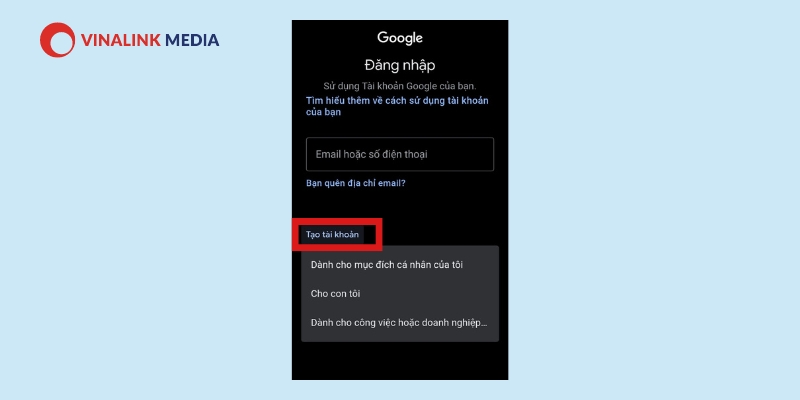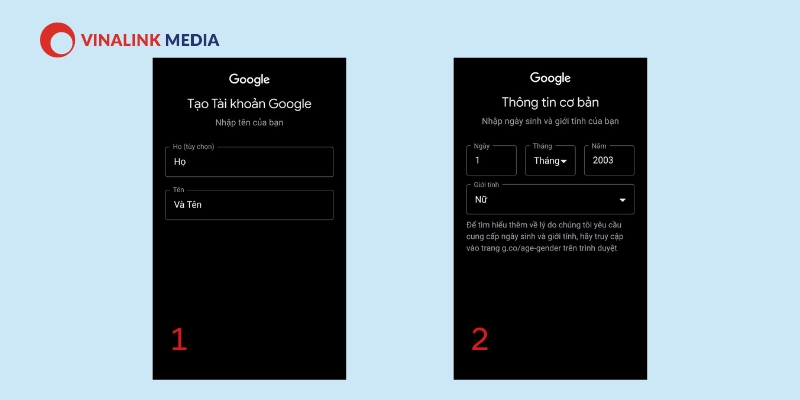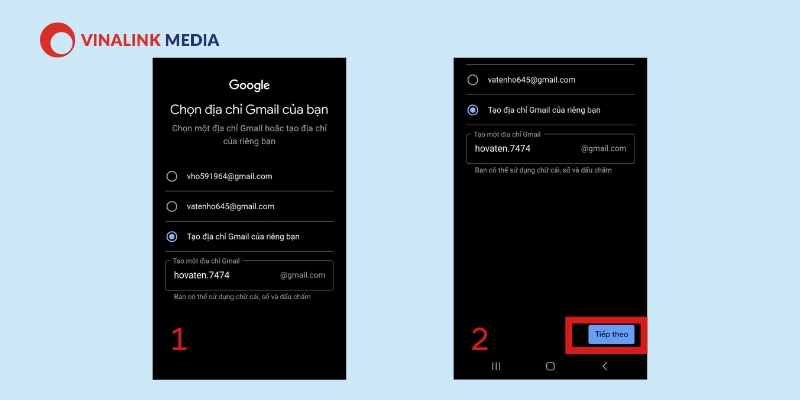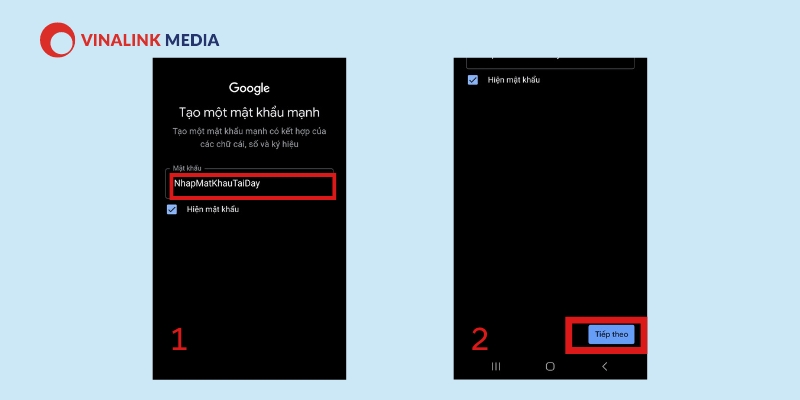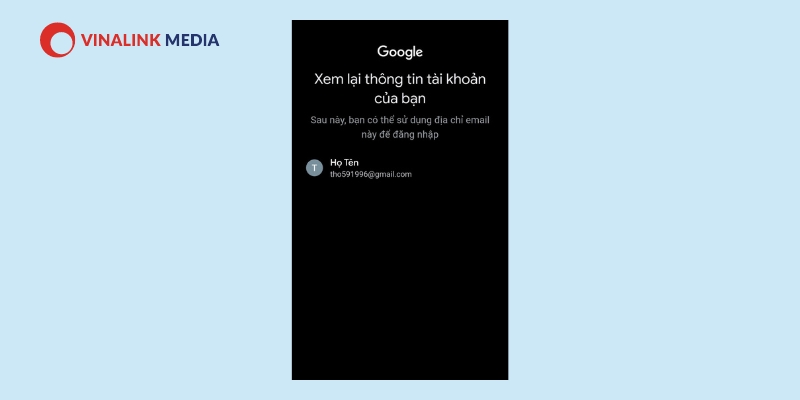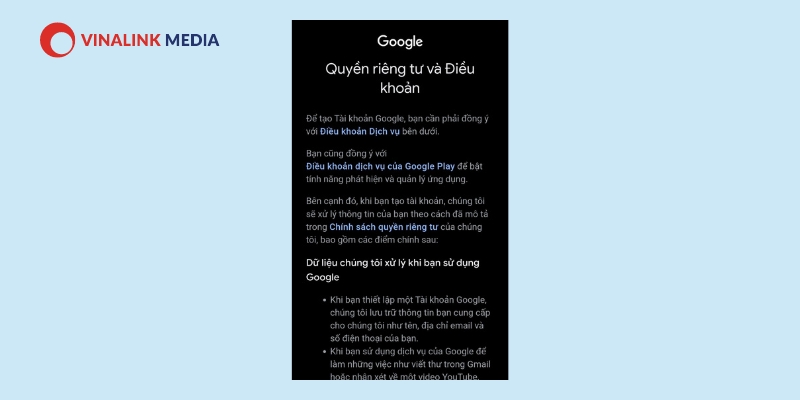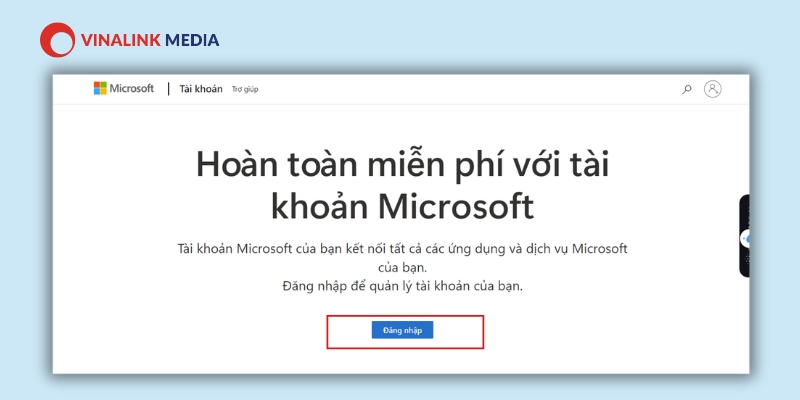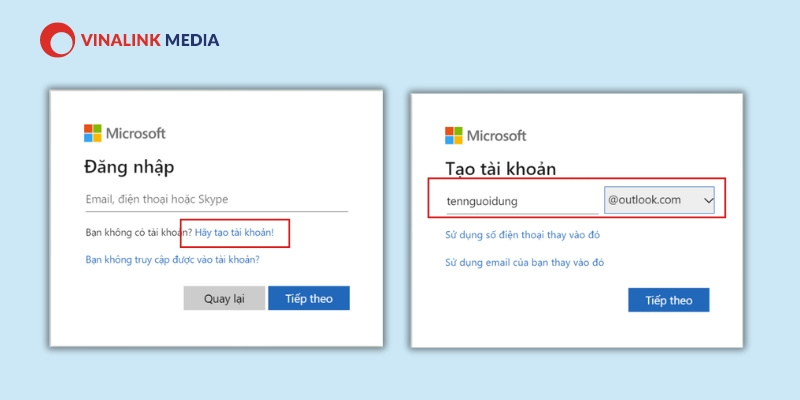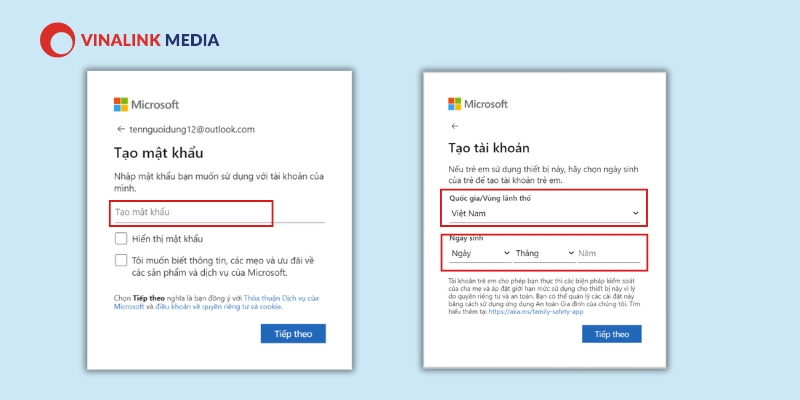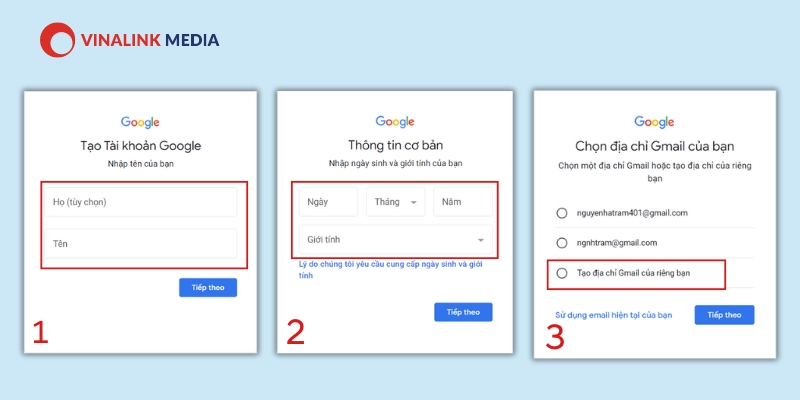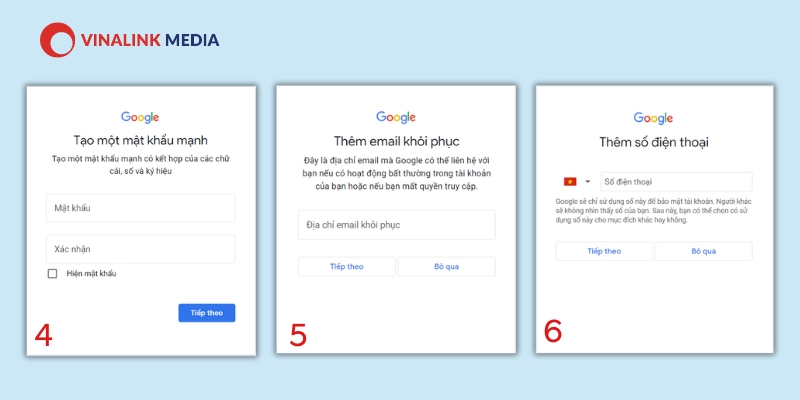Việc sử dụng email trong công việc đã trở nên quá phổ biến với “dân văn phòng” nói riêng và người dùng nói chung bởi tính chuyên nghiệp, tiện lợi mà nó mang lại. Bạn có thể dễ dàng nhìn thấy chúng thông qua các công tác tuyển dụng, báo cáo, thông báo công việc,... Vì thế nếu bạn vẫn chưa biết cách tạo email mới để phục vụ cho công việc thì qua bài viết này, Vinalink sẽ đưa ra những hướng dẫn chi tiết giúp bạn tạo email chỉ trong 30 giây.
Cùng tìm hiểu nhé!
1. Hướng dẫn tạo tài khoản Email Google (Gmail) trên điện thoại nhanh chóng
1.1 Hướng dẫn nhanh
Truy cập vào ứng dụng Gmail hoặc trang chủ > Điền đầy đủ thông tin cá nhân > thêm số điện thoại vào phần xác minh > nhập mã xác minh từ tin nhắn > bấm chấp nhận các điều khoản từ Google > tạo email thành công.
Để đảm bảo tính chuyên nghiệp trong công việc, bạn nên tránh sử dụng tên email là nickname, nhiều kí tự lộn xộn.
1.2 Hướng dẫn chi tiết
- Bước 1: Tải ứng dụng Gmail trên điện thoại tại App Store hoặc Play Store hoặc truy cập vào https://accounts.google.com/signup để tạo email cá nhân. Để thuận tiện hơn trong việc tiếp nhận email, bạn nên cài ứng dụng Gmail trên điện thoại để xử lý công việc nhanh nhất.
- Bước 2: Tại màn hình đăng nhập, bạn chọn “Tạo tài khoản” > Chọn loại tài khoản theo nhu cầu quản lý mail của bản thân. Nếu bạn muốn tạo Gmail cá nhân, hãy chọn “Dành cho mục đích cá nhân của tôi”.
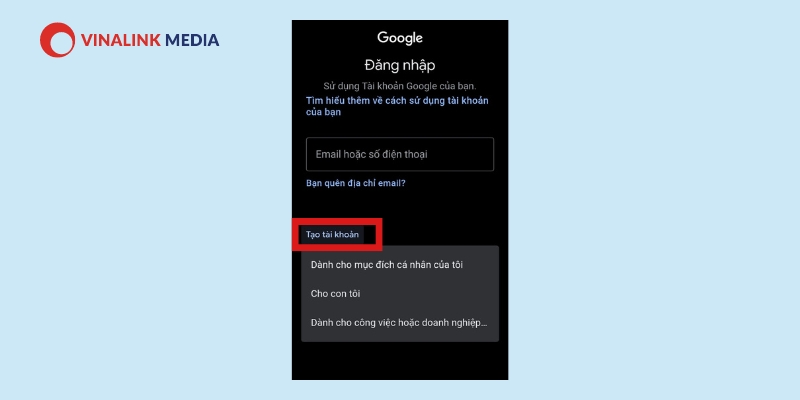
- Bước 3: Bạn cần nhập đầy đủ thông tin cá nhân bao gồm họ tên, ngày sinh, giới tính.
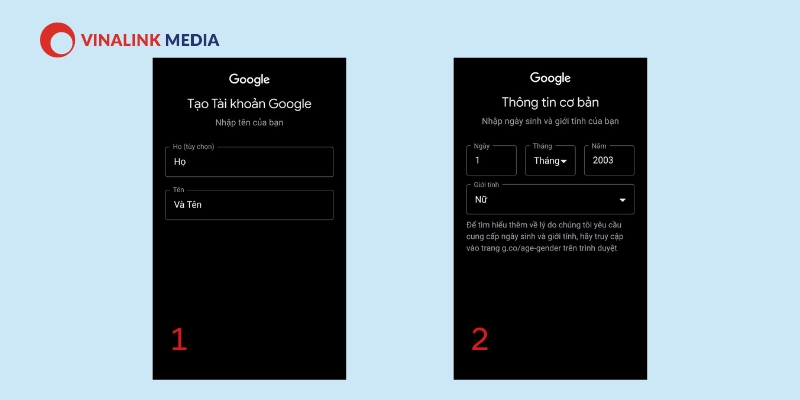
- Bước 4: Gmail sẽ tự động gợi ý một số tên Email dựa theo Họ và tên mà bạn cung cấp. Bạn có thể chọn địa chỉ Email phù hợp hoặc tạo tên theo sở thích riêng bằng cách chọn “Tạo địa chỉ Gmail của riêng bạn”. Sau khi chọn được tên địa chỉ Email, bạn nhấp “Tiếp theo”.
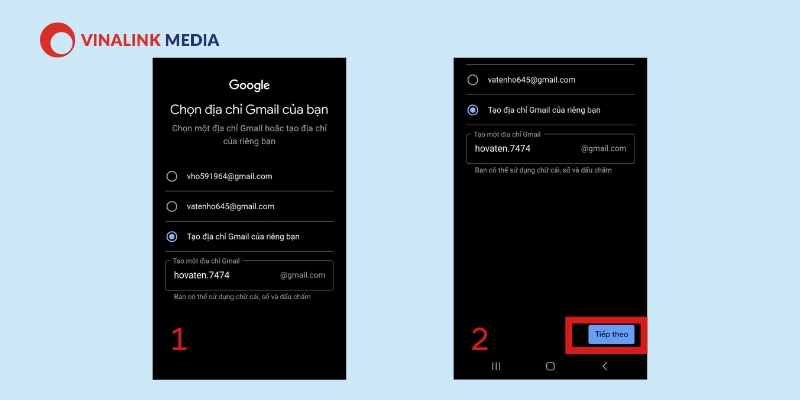
Trong trường hợp bạn chọn “Tạo địa chỉ Gmail của riêng bạn”, hệ thống sẽ tự động hiển thị một ô văn bản để bạn nhập địa chỉ mail theo sở thích của mình. Lưu ý, bạn chỉ có thể tạo tên địa chỉ mail bằng chữ cái, số và dấu chấm - các ký tự đặc biệt khác không được Gmail chấp nhận.
- Bước 5: Gmail yêu cầu bạn tạo mật khẩu cho địa chỉ thư điện tử của bạn. Bạn nên tạo một mật khẩu mạnh bao gồm sự kết hợp chữ cái hoa và thường, số và ký hiệu để bảo mật tài khoản tốt nhất. Sau khi nhập xong, bạn chọn “Tiếp theo”.
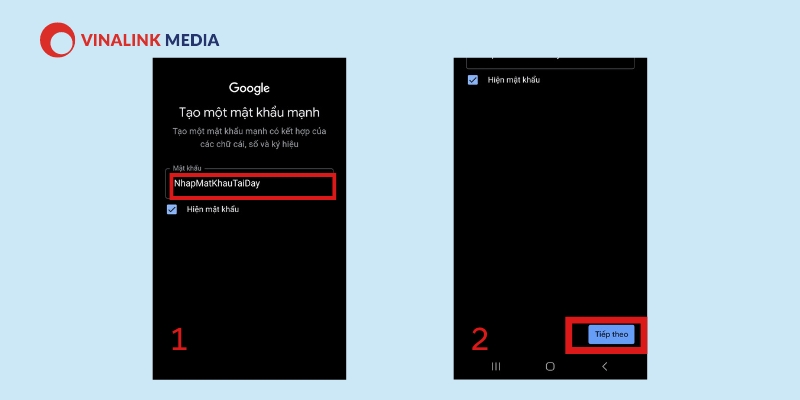
- Bước 6: Google sẽ đề xuất bạn thêm số điện thoại nhằm mục đích đặt lại mật khẩu trong trường hợp bạn quên hoặc bảo vệ hai lớp tài khoản bạn trong trường hợp mail được đăng nhập trên một thiết bị lạ. Nếu bạn đồng ý cung cấp, hãy bấm “Tôi đồng ý” - ngược lại, hãy bấm “Bỏ qua” nếu bạn không muốn cung cấp.
- Bước 7: Google hiển thị thông tin địa chỉ Mail dự kiến sẽ tạo lập để bạn xác nhận lại. Nếu mọi thông tin đã đúng như bạn mong muốn, hãy bấm “Tiếp theo”.
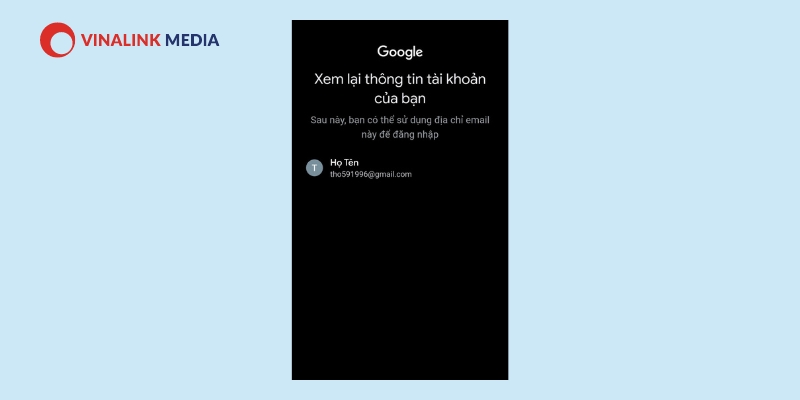
- Bước 8: Bạn đọc kỹ chính sách Quyền riêng tư và Điều khoản sử dụng Gmail, bấm “Tôi đồng ý” để hoàn thành.
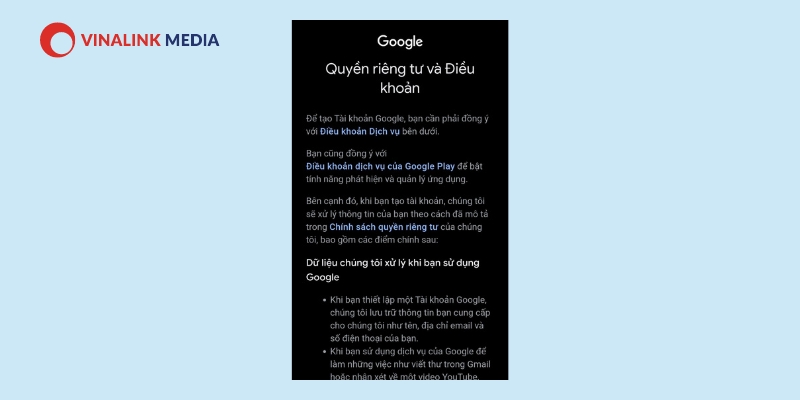
2. Đăng ký tài khoản Microsoft mail trên điện thoại và máy tính (Hotmail hoặc Outlook)
Không thể phủ nhận độ tiện lợi mà “hệ sinh thái” Microsoft mang lại cho người dùng từ ứng dụng tổ chức cuộc họp cho đến các tác vụ văn phòng. Do đó, việc trang bị một tài khoản Microsoft mail là vô cùng hợp lý. Nếu bạn đang không biết cách tạo email như thế nào hoặc gặp trở ngại trong việc tạo email mới thì đừng lo lắng, Vinalink sẽ hướng dẫn chi tiết cách tạo email chỉ trong tíc tắc
2.1 Hướng dẫn nhanh
Truy cập vào trang đăng nhập > Chọn mục “Hãy tạo tài khoản” > Nhập tên mail > Chọn mật khẩu mạnh > điền thông tin cá nhân cho mail > thực hiện xác minh > Chọn tiếp tục để hoàn tất.
2.2 Hướng dẫn chi tiết
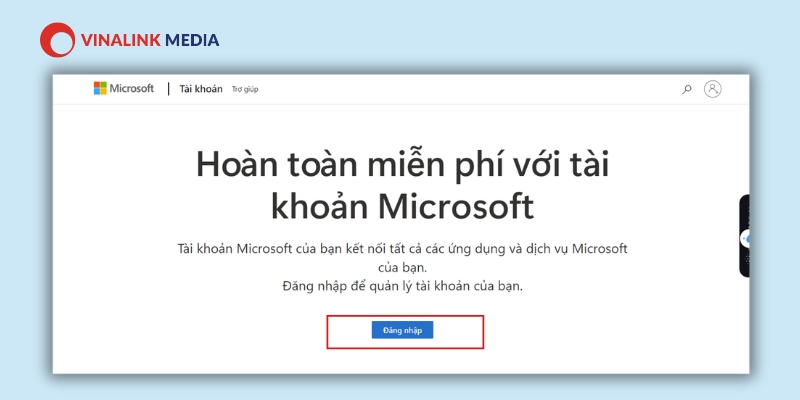
- Bước 2: Nhập tên mail và lựa chọn kèm theo 1 trong 3 đuôi mail sau: outlook.com.vn, outlook.com, hotmail.com.
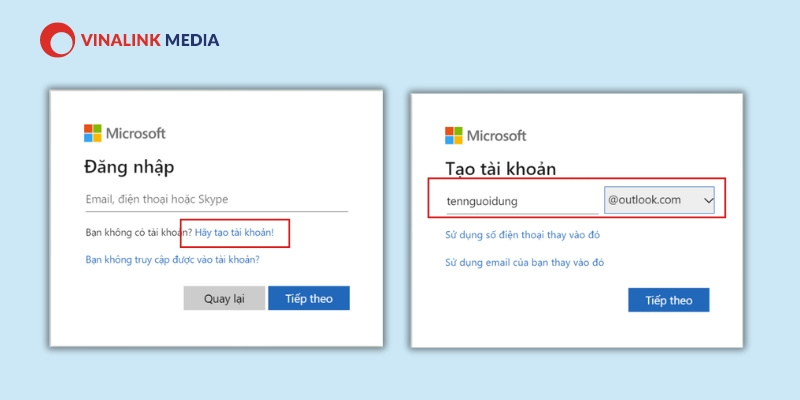
- Bước 3: Cài đặt mật khẩu đủ mạnh cho email. Tiếp đó, hãy điền đầy đủ thông tin cá nhân như quốc tịch, ngày sinh, giới tính,... Lưu ý: bạn nên cài đặt mật khẩu chứa đủ các yếu tố như chữ hoa, chữ thường, số và kí tự đặc biệt nhằm gia tăng tính bảo mật và an toàn khi sử dụng mail, hạn chế tình trạng bị hack tài khoản.
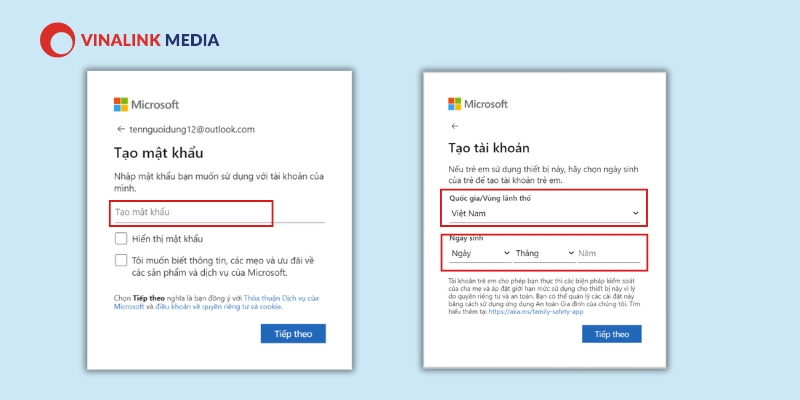
- Bước 4: Sau khi thực hiện các bước xác minh đến từ Microsoft, bạn đã có thể đăng nhập vào tài khoản mail vừa tạo. Lưu ý: nếu bạn có nhiều hơn một tài khoản mail, bạn nên chọn lưu mật khẩu để tối ưu việc đăng nhập nhanh chóng hơn cũng như hạn chế trường hợp quên mật khẩu.
3. Cách tạo Email Google (Gmail) nhanh nhất trên máy tính
3.1 Hướng dẫn nhanh
Truy cập vào trang chủ của Gmail > nhấp vào nút "Tạo tài khoản" > nhập tất cả thông tin cá nhân được yêu cầu > Click vào “Tôi đồng ý” để chấp nhận điều khoản và dịch vụ Google > tiếp tục đến Google để đăng nhập gmail vào giao diện ứng dụng trên máy tính.
3.2 Hướng dẫn chi tiết
- Bước 1: Truy cập Gmail tại địa chỉ: https://accounts.google.com/ và chọn "Tạo tài khoản".
- Bước 2: Điền thông tin cá nhân theo yêu cầu và chọn “Tiếp theo” để đăng ký tài khoản.
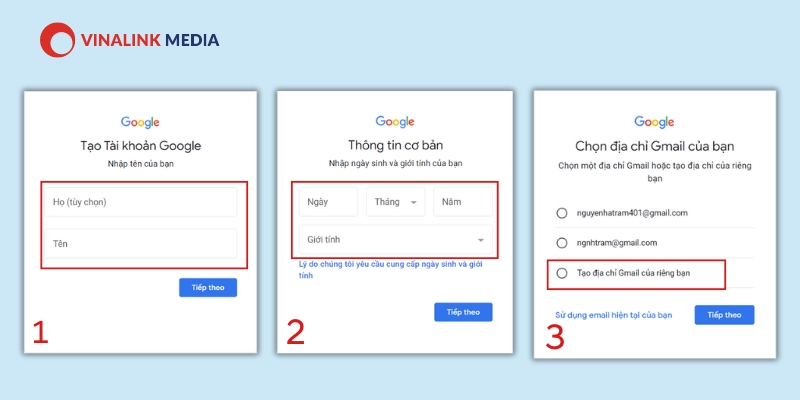
- Bước 3: Bạn có thể lựa chọn địa chỉ email được đề xuất dựa theo thông tin bạn đã cung cấp hoặc tự cài đặt địa chỉ email cho riêng mình.
- Bước 4: Tạo mật khẩu đủ mạnh theo quy định của Google rồi nhập xác nhận lại mật khẩu
- Bước 5: Thêm vào một địa chỉ email khác nhằm mục đích hỗ trợ khôi phục và xác nhận tài khoản này khi có hoạt động bất thường hoặc vấn đề đăng nhập. Nếu bạn chưa có tài khoản email nào khác bạn có thể bấm bỏ qua. Tuy nhiên điều này có thể gây bất lợi về bảo mật cho tài khoản của bạn
- Bước 6: Tương tự email khôi phục, việc cung cấp số điện thoại cũng hỗ trợ trong công tác xác minh đăng nhập cũng như khôi phục tài khoản. Tuy nhiên bạn cũng có thể bỏ qua hoặc bổ sung sau trong quá trình sử dụng gmail.
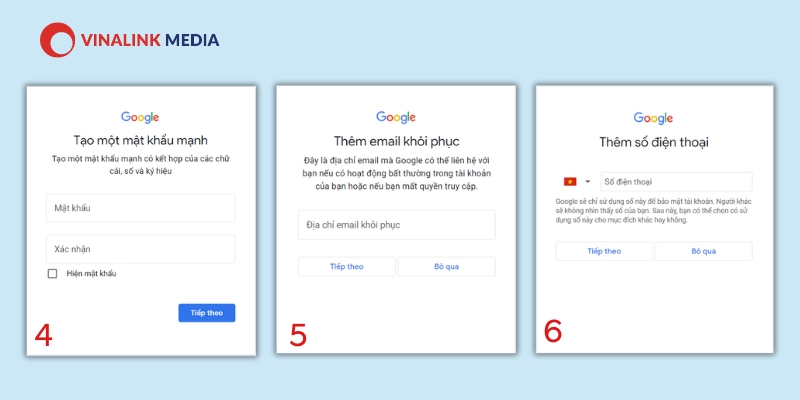
- Bước 7: Chọn “Tôi đồng ý” để chấp nhận các điều khoản, vậy là quá trình đăng ký Email đã hoàn tất.
Như vậy, trong bài viết này Vinalink đã chia sẻ đến bạn hướng dẫn chi tiết cách tạo email ở nhiều nền tảng khác nhau cũng như những lưu ý quan trọng khi tạo mail mới nhằm đảm bảo tính bảo mật cho bạn. Vinalink hy vọng những thông tin trên có thể giúp ích cho bạn trọng việc tự tạo Email cho bản thân mình.